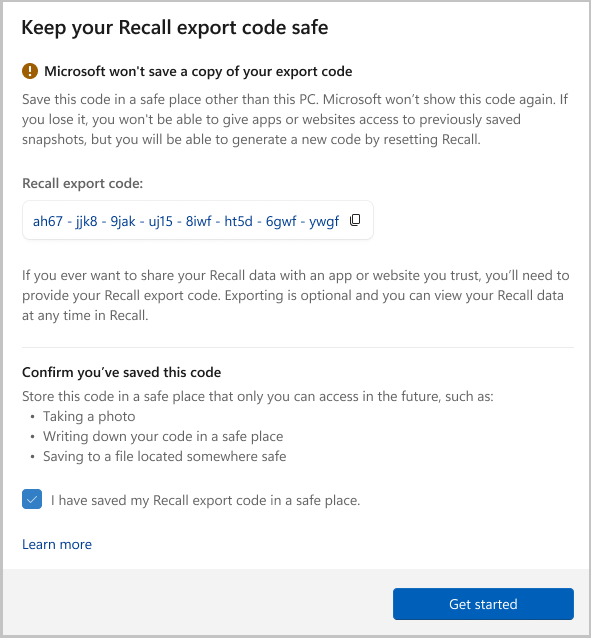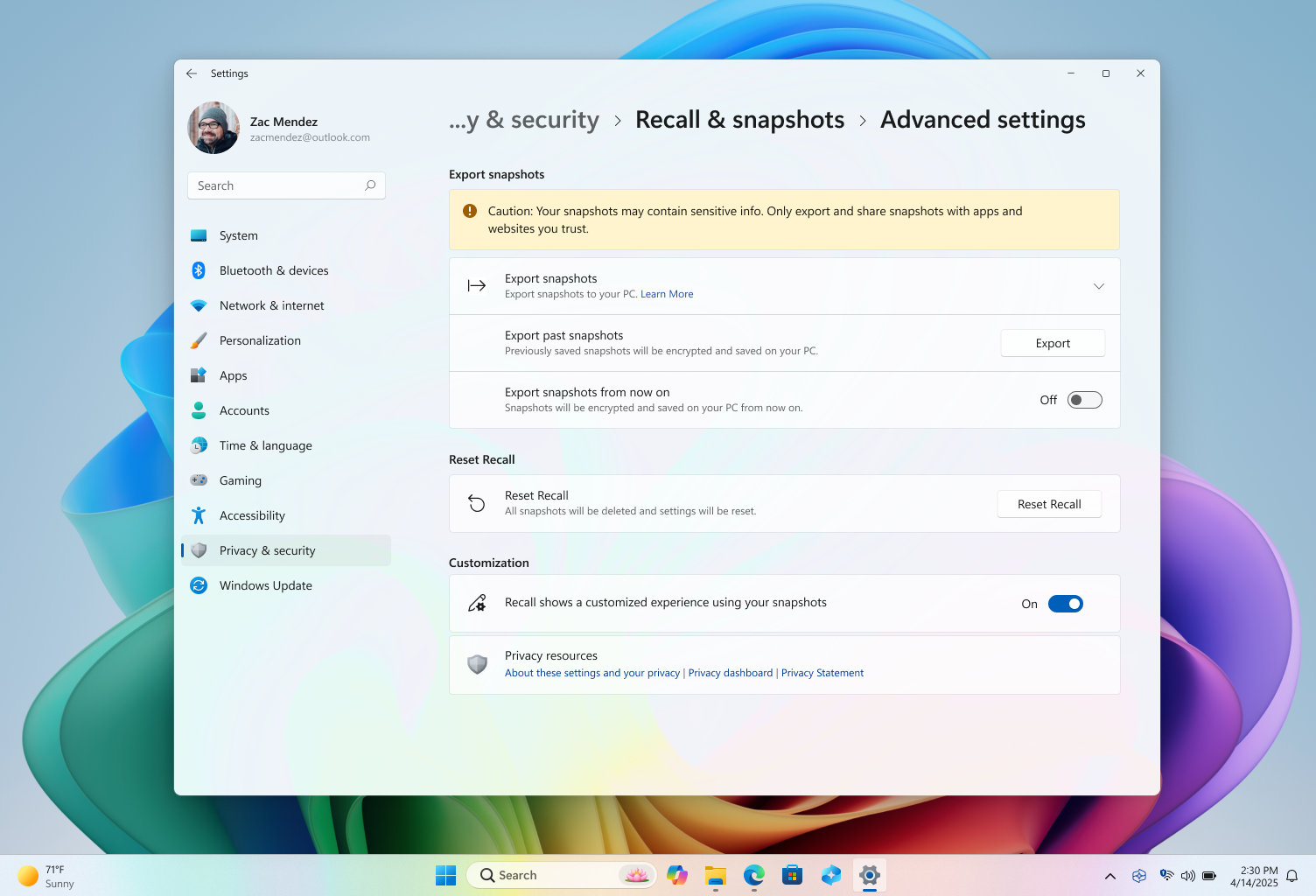Si vous êtes dans l’Espace économique européen (EEE), vous pouvez choisir d’exporter vos instantanés Retrouver. L’exportation vous permet de partager vos instantanés Retrouver avec des applications ou des sites web tiers. L’exportation est facultative et vous pouvez consulter vos informations Retrouver à tout moment dans Retrouver sans avoir à exporter. Les informations exportées incluent :
-
Instantanés, y compris les instantanés que vous ou Retrouver enregistrés
-
Détails de l’instantané, y compris les informations relatives à chaque instantané telles que l’heure et la date d’enregistrement, ainsi que les informations associées à partir des applications ouvertes
Important : Cette fonctionnalité s’applique uniquement aux appareils de l’Espace économique européen (EEE). L’exportation d’instantanés Retrouver est un processus initié par l’utilisateur et est effectué par utilisateur. Les administrateurs informatiques ou d’autres utilisateurs ne peuvent pas lancer une exportation pour le compte d’un autre utilisateur. Microsoft s’engage à s’assurer que l’utilisateur a le contrôle total de ses données Retrouver.
Retrouver code d’exportation
La première fois que vous ouvrez Retrouver ou activez l’enregistrement d’instantanés à partir de Paramètres, votre code d’exportation Retrouver s’affiche. Votre code d’exportation Retrouver sera nécessaire si vous choisissez d’exporter vos instantanés Retrouver à partager avec une application ou un site web. L’exportation est facultative, mais vous devez vérifier que vous avez enregistré le code dans un endroit sûr avant la fin de l’installation, car ce code ne sera plus affiché. Vous recevez ce code, car les instantanés exportés sont chiffrés. Vous devez partager votre code avec l’application ou le site web avec lequel vous souhaitez partager vos données, afin que l’application ou le site web puisse déchiffrer les instantanés exportés. Partagez ce code uniquement avec les applications et les sites web auxquels vous faites confiance.
Important : Votre code d’exportation Retrouver s’affiche une seule fois. Le code ne s’affiche plus. Vous pouvez générer un nouveau code en réinitialisant Retrouver à partir de Paramètres >instantanés Retrouver & > Paramètres avancés, mais une réinitialisation supprime tous les instantanés précédemment enregistrés et vos paramètres de Retrouver. Ne partagez jamais votre code d’exportation avec une personne autre qu’avec des applications et des sites web de confiance. Si vous pensez qu’une personne a un accès non autorisé à votre code d’exportation ou si vous le perdez, vous devez réinitialiser Retrouver.
Comment exporter des instantanés Retrouver
Si vous choisissez d’exporter vos instantanés Retrouver, il existe deux options d’exportation :
-
Exporter les captures instantanées passées : une seule exportation de tous vos instantanés Retrouver des 7 derniers jours, des 30 derniers jours ou de la totalité de vos instantanés.
-
Exporter des instantanés à partir de maintenant : démarre une exportation continue de vos instantanés à partir du moment où vous activez ce paramètre jusqu’à ce que vous le désactivez ou réinitialisez Retrouver. Vous serez rappelé tous les 30 jours que l’exportation continue est activée.
Vous pourrez choisir le dossier vers lequel vous souhaitez exporter vos instantanés.
Exporter les captures instantanées passées
Pour exporter les captures instantanées passées :
-
Accédez à Paramètres > Confidentialité & sécurité > instantanés Retrouver & > Paramètres avancés > Exporter des instantanés > Exporter les captures instantanées > Exporter.
-
Choisissez l’intervalle de temps pour lequel vous souhaitez exporter les instantanés, puis choisissez Suivant. Vous pouvez choisir parmi les unités suivantes :
-
7 derniers jours
-
30 derniers jours
-
Tout
-
-
Choisissez un dossier vers lequel exporter vos instantanés. Vous pouvez créer votre propre dossier, par exemple C :\Retrouver\Exporté.
-
Vérifiez que vous souhaitez exporter vos instantanés vers le dossier choisi en sélectionnant Exporter. Vous serez invité à autoriser l’exportation à l’aide de Windows Hello.
Exporter des instantanés à partir de maintenant
Pour activer l’option Exporter des instantanés à partir de maintenant :
-
Accédez à Paramètres > Confidentialité & sécurité > instantanés Retrouver & > Paramètres avancés > Exporter des instantanés > Exporter.
-
Dans le paramètre Exporter les instantanés à partir de maintenant , déplacez le commutateur bascule sur Activé.
-
Sélectionnez Suivant, puis choisissez un dossier pour stocker les instantanés Retrouver exportés, par exemple C :\Retrouver\Exporté.
-
Vérifiez que vous souhaitez exporter vos instantanés vers le dossier choisi en sélectionnant Exporter. Vous serez invité à autoriser l’exportation continue de Retrouver instantanés à l’aide de Windows Hello.
Pour désactiver l’option Exporter les instantanés à partir de maintenant :
-
Accédez à Paramètres > Confidentialité & sécurité > instantanés Retrouver & > Paramètres avancés > Exporter des instantanés > Exporter.
-
Dans le paramètre Exporter les instantanés à partir de maintenant , déplacez le bouton bascule sur Désactivé.
-
Vous serez invité à autoriser la modification du paramètre d’exportation à l’aide de Windows Hello.
Réinitialiser Retrouver
Lorsque vous réinitialisez Retrouver, il supprime tous vos instantanés et réinitialise tous vos paramètres pour Retrouver. Une réinitialisation ne supprime pas les instantanés que vous avez précédemment exportés vers un dossier, ni les instantanés qui ont été partagés précédemment avec une application ou un site web qui ont été enregistrés par ce tiers. Lorsque vous ouvrez ensuite Retrouver ou activez l’enregistrement des captures instantanées, vous serez redirigé vers la configuration initiale. Dans l’EEE, vous obtenez un nouveau code d’exportation Retrouver lorsque vous réinitialisez Retrouver.Pour réinitialiser Retrouver :
-
Accédez à Paramètres > Confidentialité & sécurité > instantanés Retrouver & > Paramètres avancés, puis sélectionnez Réinitialiser Retrouver.
-
Vérifiez que vous souhaitez supprimer tous vos instantanés et réinitialiser vos paramètres de Retrouver en sélectionnant Réinitialiser.
-
Autorisez la réinitialisation à l’aide de Windows Hello.
FAQ sur l’exportation
Vous devez stocker votre code d’exportation Retrouver dans un endroit sûr auquel vous seul pouvez accéder, par exemple :
-
Prendre une photo
-
Écriture de votre code dans un endroit sûr
-
Enregistrement dans un fichier situé à un endroit sûr
Si vous perdez votre code, l’application ou le site web ne pourra pas déchiffrer les instantanés que vous avez exportés et partagés. Le fait de ne pas avoir de code n’aura pas d’impact sur votre capacité à utiliser Retrouver. Si vous souhaitez exporter et partager vos instantanés, vous devez générer un nouveau code. Vous pouvez générer un nouveau code en réinitialisant Retrouver. Toutefois, une réinitialisation supprime tous vos instantanés Retrouver et réinitialise tous vos paramètres pour Retrouver. Une réinitialisation ne supprime pas les instantanés que vous avez précédemment exportés vers un dossier, ni les instantanés qui ont été partagés précédemment avec une application ou un site web qui ont été enregistrés par ce tiers. Si vous pensez qu’une personne a un accès non autorisé à votre code d’exportation ou si vous le perdez, vous devez réinitialiser Retrouver. Après la réinitialisation, un nouveau code est généré lorsque vous réactivez l’enregistrement des instantanés.
Conformément aux meilleures pratiques du secteur, le code d’exportation n’est affiché qu’une seule fois lors de la configuration initiale pour vous assurer que vous et vous seul avez le contrôle sur l’exportation de vos données Retrouver. Microsoft n’a pas accès à votre code d’exportation et ne peut pas vous aider à le récupérer s’il est perdu.
Les informations Retrouver exportées et les captures instantanées sont chiffrées, car elles peuvent être sensibles. Le chiffrement de ces données permet de maintenir la sécurité des informations, en veillant à ce que vos instantanés soient accessibles uniquement à l’application ou au site web avec lequel vous partagez votre code d’exportation.
Retrouver informations et instantanés sont chiffrés à l’aide des normes de chiffrement à l’échelle du secteur. Une fois déchiffrés, les instantanés sont .jpg fichiers. Les métadonnées associées pour chaque.jpgsont un fichier .json .
Articles connexes
Revenir sur vos pas avec Retrouver
Gérer les Retrouver (pour les administrateurs informatiques)